Misturar as Cores¶
Tal como acontece nos formatos físicos, existem muitas formas de misturar as cores entre si no Krita. Os pintores e ilustradores tradicionais normalmente usam técnicas como o glazing (vitral), scumbling (pintura parcial) e os padrões cruzados para misturar as cores directamente na sua tela, para além da mistura de cores numa paleta ou mesmo no meio dos pêlos do seu pincel. Com alguma prática e conhecimento, e graças à variedade de ferramentas poderosas no Krita, poderemos imitar todas essas técnicas de mistura na pintura digital.
Tanto na pintura tradicional como na digital, as técnicas de mistura poder-se-ão dividir em duas grandes categorias: serão referidas como «na área de desenho» ou «fora da área de desenho».
Mistura na Área de Desenho¶
As técnicas de mistura na área de desenho são aquelas em que são combinadas várias cores directamente na tela ou área de desenho, à medida que o artista pinta. Isto poderá ser feito de algumas formas, incluindo com a sobreposição de cores semi-transparentes sobre outra cor, usando uma textura para mudar a forma como é observada uma dada cor, ou mesmo na interacção entre duas áreas de tinta húmida nos formatos tradicionais. Conclusão: a mistura na área de desenho ocorre logo na tela em si e é uma óptima ferramenta para a exploração artística e os «acidentes felizes».
“Glazing” (Vitral)¶
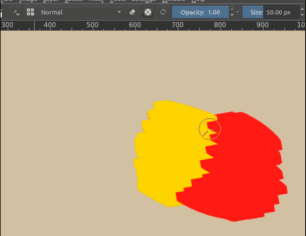
Na pintura tradicional, o glazing ou vitral corresponde à sobreposição de diversas camadas semi-transparentes para criar misturas de cores na própria área de desenho. Da mesma forma, na pintura digital, podemos usar o vitral para misturar as cores directamente na nossa área de desenho. Esta é uma das técnicas de mistura mais fundamentais e normalmente usadas na pintura digital.
Primeiro dispomos uma camada semi-transparente sobre outra cor com que pretendemos misturar. Depois, pegamos na cor resultante com o Ctrl +  (isto poderá ser definido na configuração de entrada de dados na área de desenho) e pintar com essa cor. Dependendo da configuração da opacidade do nosso pincel, iremos misturar uma cor sobre a outra e iremos obter uma cor que se situa algures entre essas duas cores, normalmente dando origem a uma boa mistura.
(isto poderá ser definido na configuração de entrada de dados na área de desenho) e pintar com essa cor. Dependendo da configuração da opacidade do nosso pincel, iremos misturar uma cor sobre a outra e iremos obter uma cor que se situa algures entre essas duas cores, normalmente dando origem a uma boa mistura.
Podemos misturar ainda mais facilmente com o vitral quando usamos o fluxo do nosso pincel com um valor mais baixo. Sendo ligeiramente diferente da opacidade, o fluxo é a transparência por demão em vez de ser por traço e, como tal, produz traços mais suaves sem perder o controlo.
Para além disso, podemos combinar o efeito de vitral com vários modos de mistura para obter efeitos diferentes e interessantes. Por exemplo, o vitral com o modo de mistura por multiplicação para criar sombras interessantes:

Começar com desenhos de linhas e cores de base.
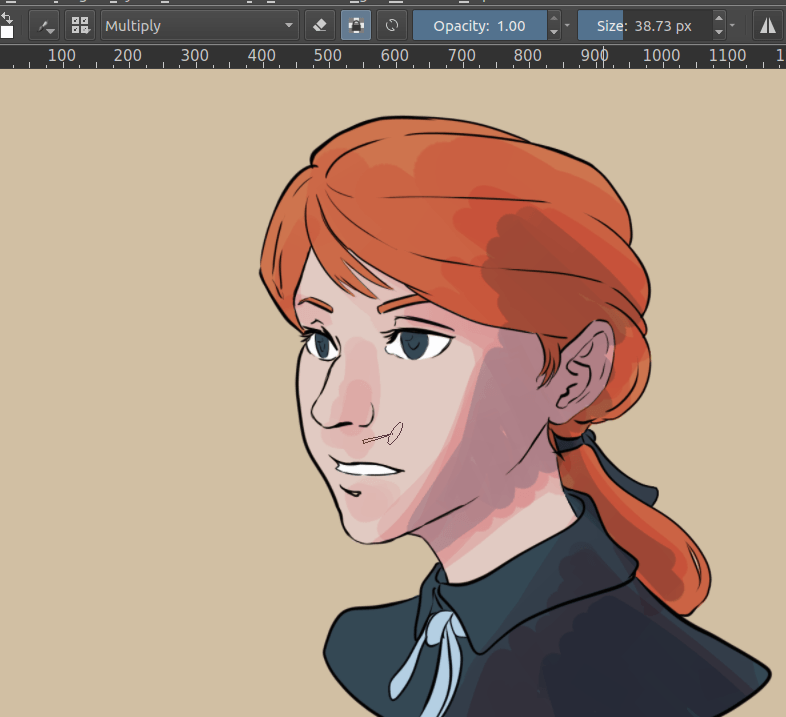
Se usar um pincel semi-transparente configurado para multiplicação, podemos adicionar camadas coloridas para gerir sombras e tons intermédios. O modo de mistura por multiplicação irá escurecer e interagir com cada cor de base de forma diferente.
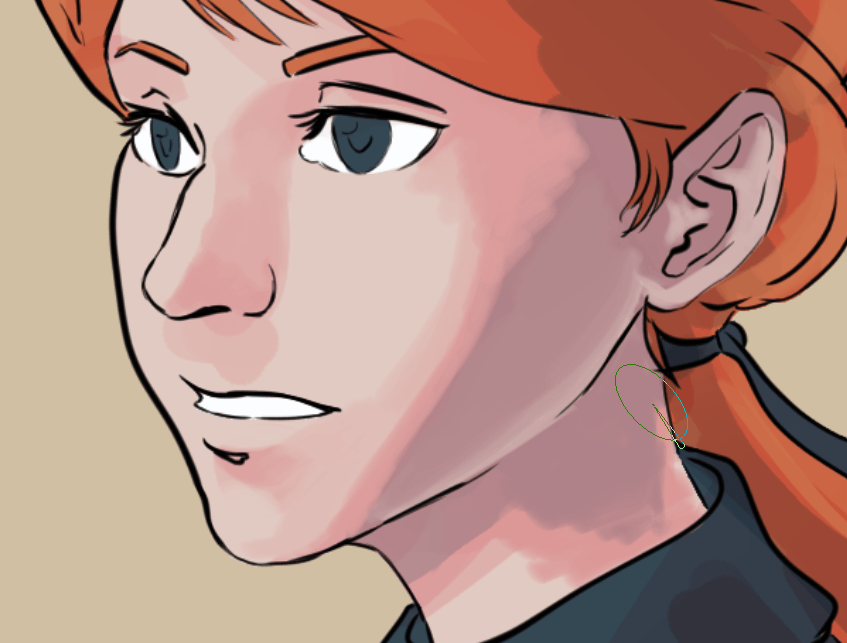
Depois, usando um pincel com um baixo fluxo (~0,30), podemos escolher as cores resultantes e dispor mais camadas. Não só isso o ajuda a definir os diferentes planos e formas que são tão cruciais para criar uma sensação de profundidade e tridimensionalidade, mas também nos dá um efeito bonito de pintura!

Continue com uma opacidade e um fluxo menores para criar gradientes ainda mais suaves. Torne as suas arestas tão vincadas ou suaves quanto exige a matéria do assunto ou do estilo artístico.
“Smudging” (Mistura)¶

A mistura de manchas é feita com o Motor de Pincéis de Manchas a Cores, um motor de pincéis especial que lhe permite misturar a cor do seu pincel actual com as cores debaixo do pincel. É um tipo de pincel muito poderoso que lhe origina um efeito de pintura bastante agradável. A nível de performance, é um pouco mais exigente e mais lento que o pincel de pixels normal.
Se remover toda a tinta de um pincel de manchas, irá obter um efeito manchado simples mas poderoso:
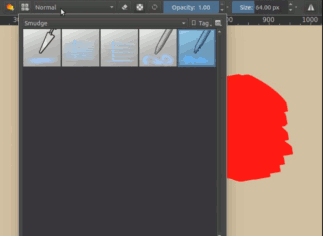
Os diferentes estilos de manchas têm diferentes efeitos; por isso, certifique-se que os experimenta a todos!
“Scumbling” (Pintura Parcial)¶
O Scumbling ou pintura parcial é semelhante ao vitral, com a diferença que em vez de ter uma camada semi-opaca, usamos camadas de tinta com textura ou padrões.
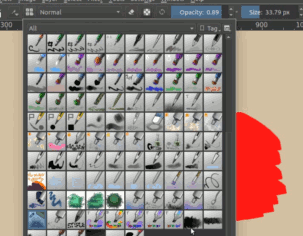
Como na maioria dos programas de pintura, o Krita permite-lhe escolher uma Pontas dos Pincéis, a qual poderá ser usada para criar um efeito de textura semelhante ao do “scumbling”.
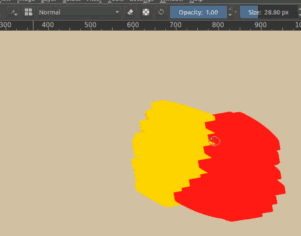
Os motores de pincéis do Krita também lhe permitem usar a Textura. Isto permite-lhe criar efeitos de tons de ecrã interessantes e com estilo.
Com o “glazing” ou vitral, poderá ir mais além no que diz respeito à definição de planos e formas, enquanto que o “scumbling” é o melhor método para criar texturas e quebrar zonas planas de pastel na sua pintura.
Mistura Fora da Área de Desenho¶
A mistura fora da área de desenho tem sido basicamente uma ferramenta de base para todos os artistas; quando pensamos no estereótipo do artista, imaginamos alguém com alguns pincéis numa mão e uma paleta de madeira na outra. Quer sejam tintas a óleo, de água ou outro material tradicional, para o artista ter o controlo absoluto sobre as suas cores, é crucial ter alguma espécie de paleta, prato, frasco ou outra área fora da tela para misturar as cores entre si. Embora seja fácil imaginar isto na pintura digital (onde a selecção de cores completamente novas sem as misturar de todo é simples e gratuito*), o Krita tem algumas funcionalidades úteis e únicas para as misturas fora da área de desenho.
Mistura no Selector de Cores¶
Added in version 4.1.
O Krita, como praticamente todos os programas de arte e gráficos, tem uma Ferramenta de Extracção de Cores que lhe permite extrair rapidamente uma amostra de uma cor de qualquer pixel na sua área de desenho. Embora essa ferramenta pareça ser bastante simples e humilde, é também uma das ferramentas mais importantes e normalmente usadas na caixa de ferramenta do artista digital - talvez em segundo, a seguir ao pincel! De facto, a ferramenta de selecção de cores está na génese da mistura de cores e é normalmente usada em conjunto com as técnicas na área de desenho, como o vitral e a mistura parcial, de forma a produzir misturas suaves de cores.
E ainda assim, existem mais detalhes nesta ferramenta do que salta à vista! Não só consegue configurar o selector de amostras de cores do Krita para fazer uma amostra da cor média de um dado raio de pixels, como o Selector de Cores do Krita também tem uma funcionalidade de mistura única: uma ferramenta poderosa e intuitiva para a mistura de cores fora da área de desenho!

A funcionalidade de Mistura de Amostras de Cores muda a forma como tem funcionado a escolha de cores durante décadas; em vez de substituir por completo a cor do seu pincel actual pela nova cor recolhida, a *mistura permite-lhe rapidamente «ensopar» uma parte da cor extraída», a qual será então misturada com a cor actual do seu pincel.
Poderá usar a Mistura do Selector de Amostras de Cores da mesma forma que um pincel físico nos formatos tradicionais. Se fosse mergulhar o seu pincel de pinta num frasco com tinta azul, e depois fosse logo mergulhar de novo num frasco de tinta vermelha e pintar um traço na sua área de desenho, o traço não seria vermelho puro - seria sim alguma combinação de azul com vermelho, o que iria dar uma mistura de roxo intermédio. O tom de roxo iria depender da proporção das tintas que ficaram misturadas nos pêlos do seu pincel, e isso é essencialmente o que a opção de «mistura» do Selector de Amostras de Cores controla: a percentagem da cor amostrada que é misturada em conjunto com a cor do seu pincel actual!
Não só a Mistura do Selector de Amostras de Cores do Krita dá uma sensação semelhante à da mistura de tintas, mas também se passa completamente fora da sua área de desenho e é completamente independente da opacidade, fluxo, forma e outras definições do pincel. Para além disso, ao contrário das outras técnicas de mistura na área de desenho, a Mistura do Selector de Amostras de Cores funciona de forma independente das cores na sua área de desenho - permitindo-lhe misturar com cores de qualquer lugar, em qualquer camada ou mesmo em documentos diferentes! Misture rapidamente as cores de iluminação com as cores locais, misture a cor do céu ambiente com as sombras, crie profundidades atmosféricas, faça uma mistura de uma paleta pré-seleccionada de cores noutra camada/documento, etc.
Para usar a Mistura do Selector de Amostras Cores, basta definir a opção de «mistura» na Área de Opções da Ferramenta quando estiver activa a Ferramenta do Selector de Cores; se configurar a mistura como 100%, fará com que o seu Selector de Cores funcione da forma tradicional (substituindo por completo a cor do seu pincel pela cor recolhida), configurando para cerca de 50% irá obter um meio termo entre cores e a configuração de um valor menor irá criar mudanças mais subtis nas cores em que carregar. Obviamente, a mistura afecta tanto a sua ferramenta dedicada do Selector de Cores como o atalho Ctrl +  .
.
Nota
Se carregar e arrastar o Selector de Amostras de Cores em torno da área de desenho, fará neste momento com que ele recolha muitas amostras à medida que vai mudando de pixels. Poderá usar este percurso para ensopar rapidamente mais cores, «mergulhando» o seu selector de cores numa cor e esfregando-a. Isto poderá ser bastante satisfatório! Contudo, isto também significa que deverá ter algum cuidado para evitar recolher mais cores do que desejaria. É bastante fácil carregar num único pixel uma única vez, usando um rato, mas se pintar com uma tablete e caneta de desenho, poderá ser desejável algumas vezes ter uma definição de mistura ligeiramente menor!
A Mistura de Cores Digitais¶
De certa forma escondido no menu Áreas Acopláveis (), esta poderá ser uma ferramenta útil para a mistura fora da área de desenho. O módulo de Mistura de Cores Digital parece-se um pouco com uma mesa de mistura de áudio que poderia ver num estúdio de som, mas em vez de misturar música, ele mistura cores! Contém 6 misturadores de cores independentes que misturam a cor do seu pincel actual com qualquer cor à sua escolha.
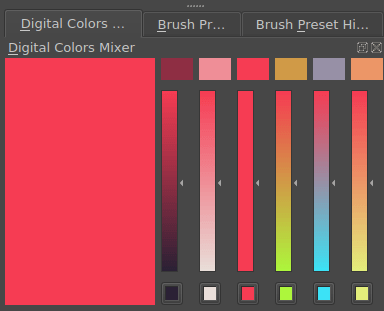
Ao carregar nos botões de cores por baixo de cada misturadora, poderá escolher uma paleta de cores a misturar. Por cima de cada misturador, existe uma amostra de cor que irá produzir uma cor que mistura uma parte da cor do seu pincel actual com a cor da paleta. As cores mais deslocadas para o topo do misturador irão aplicar mudanças subtis à sua cor actual, enquanto as cores mais para o fundo serão mais próximas da cor da paleta desse canal.
Outras Sugestões¶
Para além de facilitar a criação de gradientes suaves, a mistura tem outra vantagem: permite-lhe criar uma peça coesa.
Ao limitar o número de cores que usamos e depois misturamos, iremos obter uma paleta mais coesa, dado que não estamos a tentar fazer demasiadas coisas de uma vez. Esta paleta coesa, por seu turno, significa que se tornará mais simples de criar um dado estado de espírito numa imagem. Em alguns casos, a mistura de uma pequena cor acentuada também poderá criar resultados inesperados, o que se poderá traduzir numa pequena descoberta para a audiência desfrutar, à medida que vão descobrindo o mundo da sua imagem.
O que podemos aprender daqui é que da próxima vez que seleccionarmos cinzento, por exemplo, em vez de obter um cinzento genérico ou aleatório no Selector de Cores Avançado, pense em usar uma das várias maravilhosas ferramentas de mistura de cores do Krita para criar cinzentos interessantes e adequados a partir de tonalidades complementares (opostas entre si na roda de matizes).
Embora as técnicas na área de desenho e fora dela sejam fundamentalmente categorias diferentes de mistura de cores, não são mutuamente exclusivas. Todos os métodos de mistura neste artigo têm vantagens e desvantagens; poderão ser úteis diferentes ferramentas para diferentes situações e a combinação de várias técnicas poderá ser bastante poderosa e divertida!
Finalmente, a mistura de cores irá correr bastante melhor numa profundidade de cor mais elevada, como os 16 bits, ainda que faça com que a imagem ocupe muito mais memória (RAM) em curso. Para além disso, o uso de um espaço de cores linear poderá gerar normalmente melhores misturas que um com correcção do gama, ainda que o desenho de rascunhos e desenhos com linhas seja mais fácil de fazer num espaço com correcção do gama.
